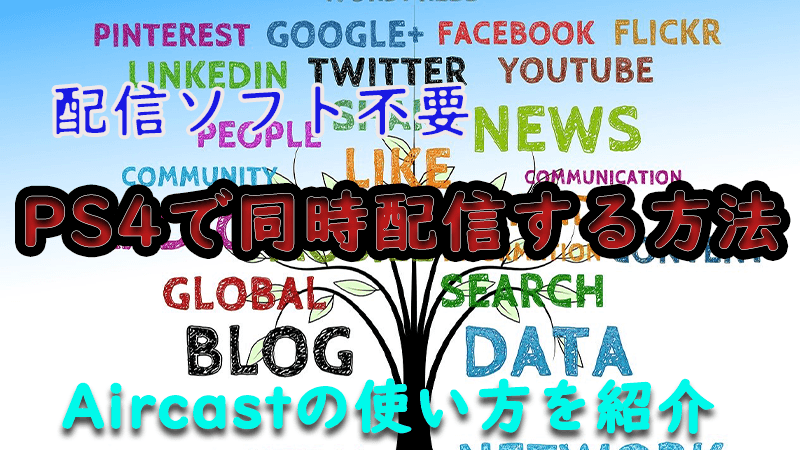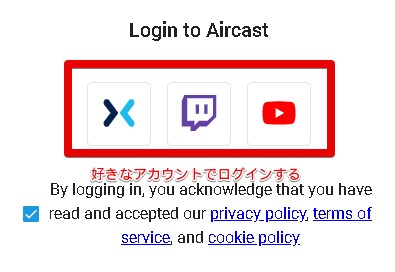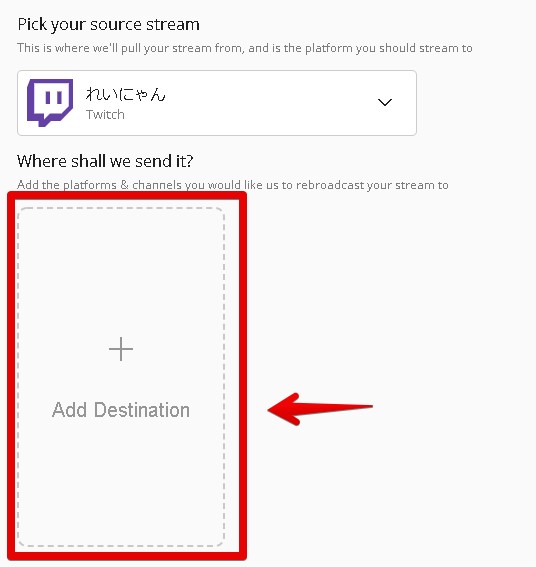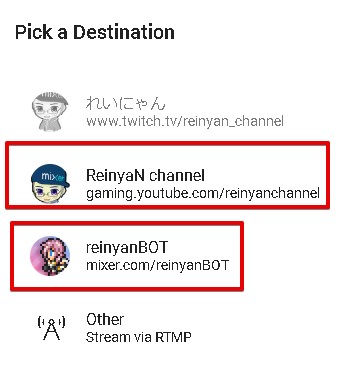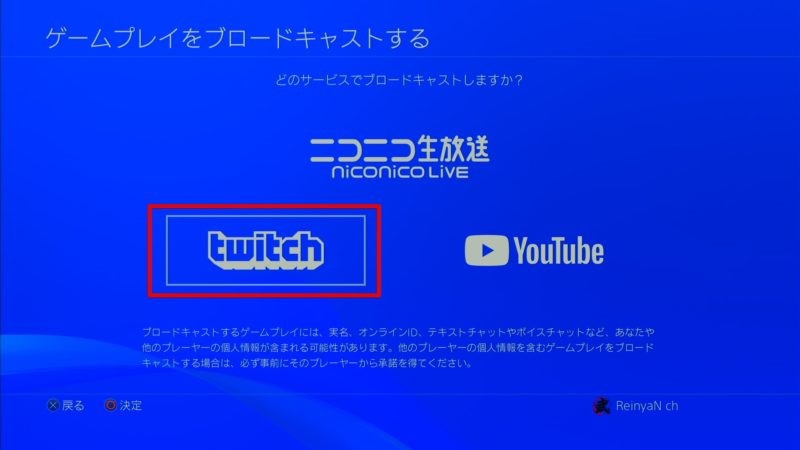みなさんおはこんばんちは(@ReinyaNchannel)です
配信をこよなく愛している者です。Twitchという配信サイトで活動しています。是非以下のからフォローお願いします
aircastというサービスを使ってPS4から他サイトと同時配信する方法になります。そしてYouTubeやMixer(FTL配信は不可)、カスタムRTMPによる同時配信が可能になります
この記事ではあくまでもPS4ユーザー向けの記事になりますのでご了承ください。PCからの配信方法もほぼ一緒なんですけどね
スマホでやる場合はデバイス2台あればスムーズに行きますが、今回のこの記事では紹介しません
PS4から同時配信する場合は必ずTwitch経由じゃないと同時配信できないことに注意してください
そして、aircastの最大の特徴は配信ソフトを使わなくてもWEB上で解決出来るのがミソなんです
この記事はこんな方におすすめ
- PS4で同時配信したい
- 同時配信する際、日本の配信サイトと同時配信したい
airca・st 公式サイト
\ バンザイ /
PS4から同時配信する場合の注意事項
冒頭にも書きましたが、PS4から同時配信する場合は必ずTwitch経由じゃないと同時配信できないことに注意してください
あとでもう一度書きますが、これをやらないと他サイトと同時に配信はできません
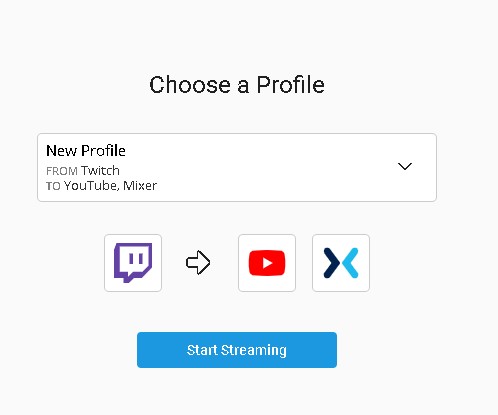
必ずTwitchで配信してください
airca・stで同時配信しようず
PS4でAircastを利用する場合、スマホのモバイルブラウザを使ってやることをオススメします。PCを持っている人はPCブラウザでも良いです
step
1好きなアカウントでログインする
step
2連携するアカウントを追加する
今回は例として「Mixer、YouTube」を連携します

アカウントを連携すると、接続先アカウントが追加されます
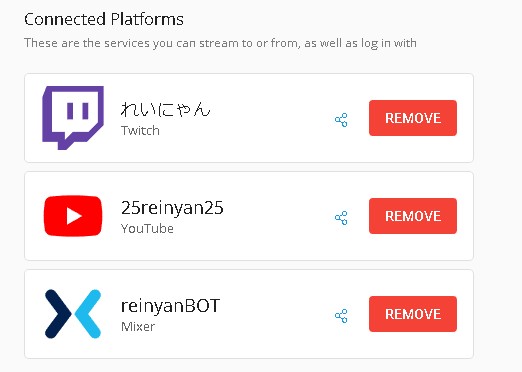
step
3Stream Profileでソースとなる配信先を指定
今回はPS4ユーザー向けの記事になるのでTwitchをソースとして選択します
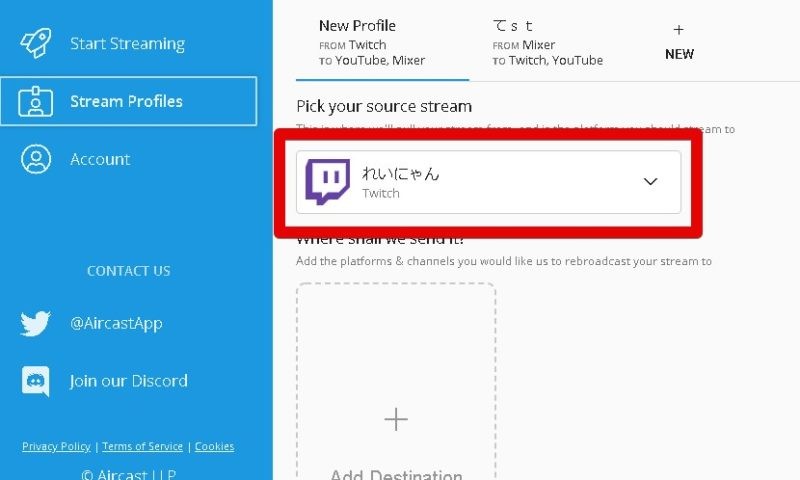
PCから配信する場合でMixerへ配信する際、ソースをMixerにしないとFTL配信はできないので注意
step
4他サイトと同時に配信する場合は配信サイトを追加する
配信サイトを追加します。今回はMixerとYoutubeを追加します

ステップ1
ステップ2
追加されるとこのような感じになります

step
4.5カスタムRTMPを追加する場合
カスタムRTMPを追加して同時配信する場合は、カスタムRTMPを選択する
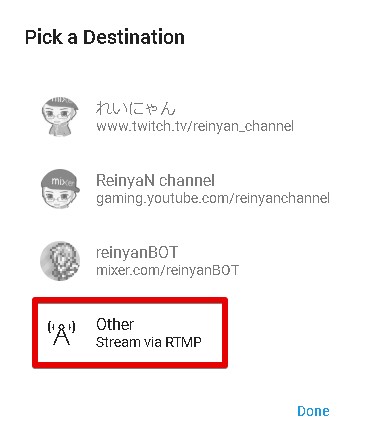
カスタムRTMPで配信する場合
カスタムRTMPを追加して同時配信する場合は、固定RTMP URLとストリームキーができる配信サイトがオススメです。固定じゃないストリームキーだと毎回設定しないと行けないため手間がかかります
カスタムRTMPの設定
step
5配信スタート
冒頭にも書いてありますが、PS4で同時配信したい場合は必ずTwitchをソースにして、Twitch経由じゃないと同時配信できないので注意してください
またPS4で配信する場合はMixerのFTL配信はできません(RTMP配信)
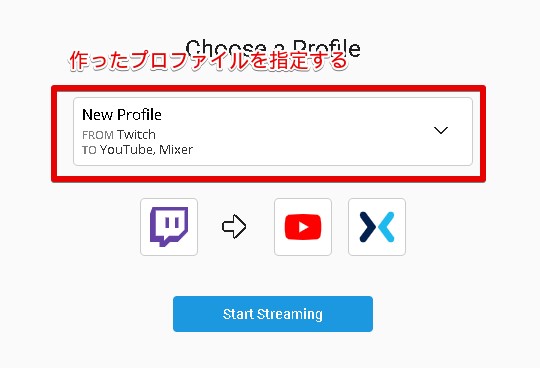 ステップ3
ステップ3
簡単な流れ
- PS4でTwitchへ配信
- Twitchで配信されたのを確認(スマホ等で確認すると良い)
- 最後にAircast側で「Start Streaming」を押す
同時配信ができない場合
もしも同時配信ができない場合は画像の赤枠のところをやり直すと同時配信ができるようになります
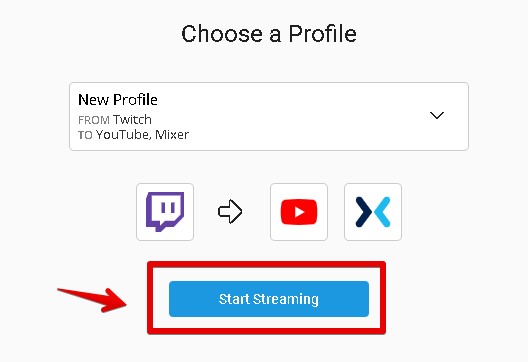
まとめ
Aircastでは配信ソフトを使わずにすべてWEB上で解決できます
Restreamみたいに配信ソフトを必要としないので、Aircastはこれから伸びる可能性があります
しかし、Restreamではチャットビューアーがあるのに対し、Aircastはそのような機能はないのでPS4で配信する場合はスマホでコメントを確認する必要があるので注意が必要
また、PCで配信する場合も同じでコメビュ等が必要になるので注意が必要